电脑如何免费压缩视频?可以通过以下步骤实现:1. 使用免费的视频压缩软件,如HandBrake、VLC Media Player或Online Video Compressor等;2. 导入需要压缩的视频文件;3. 选择合适的压缩设置,包括格式、分辨率和比特率等;4. 点击“开始”或“压缩”按钮,等待程序完成压缩。关键的一点在于选择适当的压缩参数,通过调整视频的分辨率和比特率,可以有效降低视频文件大小,尽量保持视频质量。
一、选择合适的视频压缩软件
市面上有许多免费的视频压缩软件,各具特点。HandBrake是一款开源软件,支持多种视频格式,操作简单,适合新手使用。VLC Media Player则不仅是一款播放器,还具备强大的视频转换和压缩功能。在线工具如Online Video Compressor则无需下载软件,直接在浏览器中使用,方便快捷,但受到文件大小和网络速度的限制。在选择时,用户应自身需求和使用习惯进行选择。
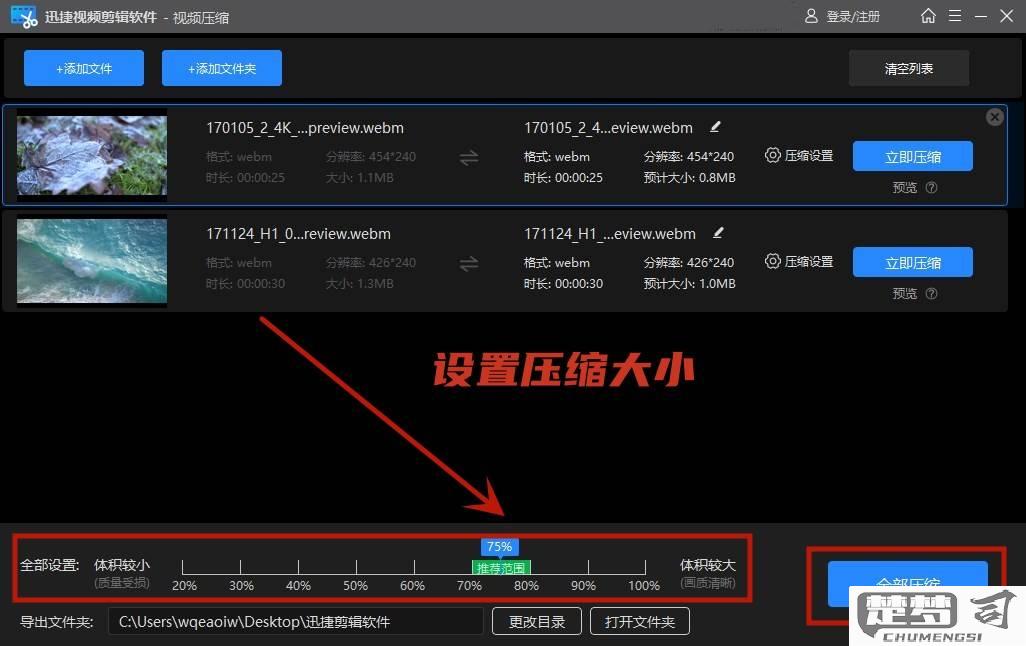
二、了解视频压缩参数
在压缩视频时,了解不同参数的作用至关重要。视频的分辨率(如1080p、720p等)直接影响画质,降低分辨率可以显著减少文件大小。比特率则决定了视频的质量和文件大小,较低的比特率会导致画质下降,需谨慎调整。选择合适的编码格式(如H.264或HEVC)有助于在保持质量的减小文件体积。
三、压缩后的视频质量评估
压缩后,用户应对视频质量进行评估。可以通过播放压缩后的视频,与原视频进行对比,观察画质、卡顿情况及音频同步等。若发现压缩后质量明显下降,可以考虑重新调整压缩参数,寻找最佳平衡点。建议在压缩前备份原视频,以免出现不可逆的质量损失。
相关问答FAQs
问:压缩视频会影响画质吗?
答:压缩视频会影响画质,尤其是当你降低分辨率或比特率时。为了尽量减少画质损失,可以尝试不同的压缩参数,找到一个合适的平衡点。
问:我可以用什么格式保存压缩后的视频?
答:常用的视频格式包括MP4、AVI、MKV等。MP4格式因其良好的压缩效率和兼容性,是压缩后视频的优选格式。
问:在线压缩工具安全吗?
答:大多数 reputable 的在线压缩工具会采取措施保护用户隐私,但上传敏感或个人视频时,仍然建议使用本地软件进行压缩,以确保安全性。
